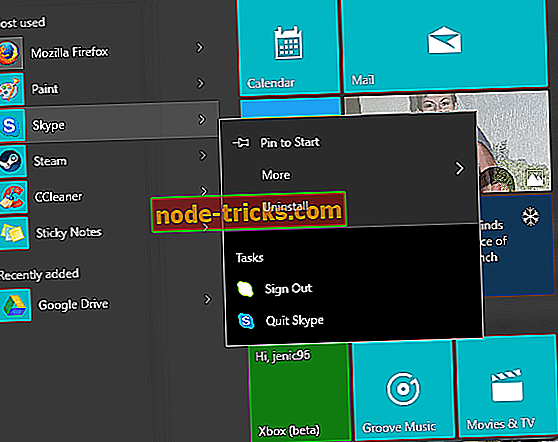Kako ukloniti Bing traku za pretraživanje u sustavu Windows 10, 8
Windows 8 i Windows 10 imaju ugrađenu traku za pretraživanje Bing. Budući da većina korisnika zapravo ne treba ili ne koristi ovu značajku, evo nekoliko rješenja o tome kako možete onemogućiti ili ukloniti traku za pretraživanje Bing za dobro u Windows 8, Windows 10 operativnim sustavima.
Obično, kada nešto pretražujete na računalu sa sustavom Windows 8 ili Windows 10, prijenosnom računalu ili bilo kojem drugom uređaju, ova značajka Bing trake za pretraživanje automatski će pokrenuti pretraživanje na internetu. Čak i ako ga nemate na uređaju sa sustavom Windows, možda ćete ga pronaći na internetu. Dakle, u osnovi, ovo je korisna značajka, ali samo za korisnike koji je stvarno trebaju.
Kako onemogućiti Bing pretraživanje u sustavu Windows 10, 8
1. Isključite opciju "Dobivanje prijedloga za pretraživanje i web-rezultata s usluge Bing"
- Za korisnike koji imaju uređaj osjetljiv na dodir u sustavu Windows 8 ili Windows 10, potrebno je prijeći s desne strane zaslona na sredinu kako biste otvorili traku s dugmadima.
Napomena: Za korisnike koji imaju računalo ili laptop morate pritisnuti i držati tipku “Windows” i tipku “C” na tipkovnici.
- Lijevi klik ili dodirnite ikonu "Postavke" koja se prikazuje u traci "Čari".
- Lijevi klik ili dodirnite značajku "Promijeni postavke računala" koja je prikazana u prozoru "Postavke".
- Sada u izborniku "Promijeni postavke računala" morat ćete tražiti "Pretraživanje i aplikacije" i lijevi klik ili dodirnuti.
- Morat ćete pronaći u izborniku "Pretraživanje i aplikacije" opciju "Dobivanje prijedloga za pretraživanje i web-rezultate iz usluge Bing" i uključite prekidač da biste ga onemogućili.
Napomena: Postavite prekidač u stanje "Isključeno".

- Ponovno pokrenite uređaj Windows 8 ili Windows 10 i traku za pretraživanje Bing trebate onemogućiti.
2. Onemogućite traku Bing Search na Windows 10 izborniku Start
Na Windows 10 možete ukloniti traku Bing pretraživanja slijedeći ove korake:
- Idite na Start> upišite 'cortana' u traku za pretraživanje> odaberite Cortana & Search settings
- Isključite opciju u kojoj vam Cortana može dati prijedloge, podsjetnike i upozorenja
- Sada isključite opciju Pretraživanje na mreži kako biste isključili web-rezultate.

Pa to je to, nadamo se da ste uspjeli onemogućiti traku za pretraživanje Bing u sustavu Windows 8 ili Windows 10 u samo nekoliko minuta. Sada ćete vidjeti da svaki put kada nešto tražite, značajka pretraživanja pristupit će samo vašem Windows uređaju i neće prikazivati rezultate pretraživanja Interneta.
Kako da se riješim Binga?
Ako želite ukloniti Bing pretraživanje iz preglednika, idite na Postavke i pronađite opciju "Upravljanje tražilicama" ili nešto slično. Zatim jednostavno zamijenite Bing s drugom tražilicom, potvrdite svoj izbor i to bi trebalo biti.
Ako imate bilo kakvih pitanja o ovoj temi, navedite redak u komentarima ispod i pokušat ćemo odgovoriti na vaše pitanje što je prije moguće.
Napomena urednika: Ovaj je post izvorno objavljen u listopadu 2014., a od tada je ažuriran zbog svježine i točnosti.